Pogreška iznimke u sustavu u sustavu Windows 10 - Kako to popraviti

- 4069
- 476
- Simon Heaney
Jedna od uobičajenih pogrešaka korisnika sustava Windows 10 je zaslon Blue Death (BSOD) System_Service_Exception i tekst "Na vašem problemu s računalom nastao je i mora se ponovno pokrenuti. Prikupljamo samo neke podatke o pogrešci, a zatim će se ponovno pokretanje automatski dovršiti ".
U ovim se uputama - detaljno o tome kako ispraviti pogrešku iznimke iznimke service, kako to može uzrokovati najčešće varijante ove pogreške koje ukazuju na prioritetne radnje za uklanjanje da bi se uklonili.
Uzroci pogreške iznimke u sistemskoj usluzi
Najčešći uzrok pojave plavog zaslona s porukom o pogrešci System_Service_Exception su pogreške upravljačkih programa računala ili prijenosnog računala.
Istodobno, čak i ako se dogodi pogreška kada pokrenete određenu igru (s porukama o pogreškama System_Service_Exception u DXGKRNL datotekama.Sys, nvlddmkm.Sys, atikmdag.SYS) mrežni programi (s NetIo pogreškama.sys) ili, što je uobičajeni slučaj, prilikom pokretanja Skypea (s porukom o problemu u KS modulu.Sys) stvar je u pravilu upravo u pogrešno radnim vozačima, a ne u najčešćim programu.
Moguće je da prije toga sve funkcionira na vašem računalu, niste instalirali nove upravljačke programe, ali Windows 10 je ažurirao upravljačke programe uređaja. Međutim, moguće su i druge opcije iz razloga pogreške, koje će se također uzeti u obzir.
Uobičajene opcije pogreške i glavne metode korekcije za njih
U nekim slučajevima, kada se zaslon plave smrti pojavi s pogreškom pogreške u iznimkama sustava u informacijama o pogrešci, odmah je naznačena datoteka koja je uzrokovala datoteku s proširenjem .Sys.

Ako ova datoteka nije navedena, morat ćete vidjeti podatke o BSOD datoteci u prigušivanju memorije. Da biste to učinili, možete koristiti program BluesCreenView koji se može preuzeti s službene web stranice https: // www.Nirsoft.Net/utils/blue_screen_view.HTML (veze do opterećenja su na dnu stranice, postoji i ruska prijevodna datoteka koja je dovoljna za kopiranje u mapu programa tako da započne na ruskom).
Napomena: Ako izgled pogreške ne dopušta rad u sustavu Windows 10, pokušajte izvesti sljedeće radnje ulazeći u siguran način rada (vidi. Kako ući u sigurne Windows 10).
Nakon pokretanja BluesCreenView pogledajte informacije o najnovijim pogreškama (popis na vrhu programa) i obratite pažnju na datoteke u kojima kvar plavog zaslona (na dnu prozora). Ako je popis "DIPPA datoteka" prazan, očito ste onemogućeni stvaranjem deponija za memoriju s pogreškama (vidi. Kako omogućiti stvaranje memorijskih deponija u slučaju sustava Windows 10).
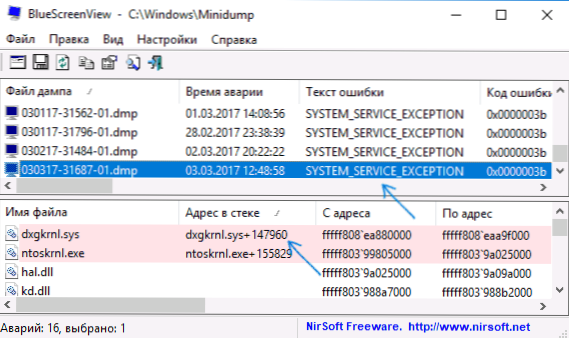
Često prema imenima datoteka možete pronaći (tražite naziv datoteke na Internetu) dio koji su upravljački program i poduzimati akcije za brisanje i instaliranje druge verzije ovog upravljačkog programa.
Tipične opcije za datoteke koje uzrokuju System_Service_Exception:
- Nerega.SYS - U pravilu problem uzrokuje jezgreni upravljački programi mrežne kartice ili WI -FI adapter. Istodobno, plavi zaslon može se pojaviti na određenim web lokacijama ili s velikim opterećenjem na mrežnom uređaju (na primjer, kada koristite klijent Torrent). Prvo što treba pokušati kada se pojavi pogreška je instalirati originalne upravljačke programe korištenog mrežnog adaptera (s web mjesta proizvođača prijenosnog računala za model vašeg uređaja ili s web mjesta proizvođača matične ploče, posebno za vaš MP model, pogledajte. Kako saznati model matične ploče).
- DxgKrnl.Sys, nvlddmkm.Sys, atikmdag.Sys - najvjerojatnije, problem s vozačima video kartice. Pokušajte u potpunosti ukloniti upravljačke programe video kartice pomoću DDU -a (pogledajte. Kako izbrisati upravljačke programe video kartice) i instalirati najnovije dostupne upravljačke programe iz AMD, NVIDIA, Intel web mjesta (ovisno o modelu video kartice).
- ks.Sys - može razgovarati o različitim pokretačima, ali najčešći slučaj je iznimka usluge sustava KC pogreška.Sys prilikom instaliranja ili pokretanja Skypea. U ovoj situaciji, razlog je najčešće vozači web kamera, ponekad zvučna kartica. U slučaju web kamere, moguće je da je razlog taj što je u korporativnom vozaču od proizvođača prijenosnog računala i sve radi ispravno sa standardnim (pokušajte prijeći na upravitelj uređaja, kliknite na web kameru s pravim mišem Gumb - Ažurirajte upravljački program - odaberite "Izvršite upravljačke programe za pretraživanje na ovom računalu" - "Odaberite na popisu dostupnih upravljačkih programa na računalu" i provjerite postoje li drugi kompatibilni upravljački programi na popisu).
Ako je u vašem slučaju ovo neka druga datoteka, prije svega pokušajte pronaći na Internetu, za koju je odgovoran, možda će vam to omogućiti da pretpostavite da su pokretači koji su uređaji uzrok pogreške.
Dodatni načini popravljanja pogreške iznimke u System Service
Slijede dodatni koraci koji mogu pomoći kada se pojavi pogreška iznimke izumice sustava ako pokretač problema nije pronađen ili njegovo ažuriranje nije riješilo problem:
- Ako se pogreška počela pojavljivati nakon instalacije antivirusnog softvera, vatrozida, blokade za oglašavanje ili drugih programa za zaštitu od prijetnji (posebno nelicenciranih), pokušajte ih ukloniti. Ne zaboravite ponovno pokrenuti računalo.
- Instalirajte najnovija ažuriranja Windows 10 (desnom tipkom miša kliknite gumb "Start" - "Parametri" - "Ažuriranje i sigurnost" - "Windows Update Center" - gumb "Provjerite dostupnost ažuriranja").
- Ako je donedavno sve radilo kako treba, pokušajte vidjeti postoji li točka oporavka na računalu i koristite ih (vidi. Točke oporavka Windows 10).
- Ako približno znate što je vozač uzrokovao problem, možete se pokušati ne ažurirati (ponovo ga ponovo instalirati), ali vratite se natrag (uđite u svojstva uređaja u dispečeru uređaja i upotrijebite gumb "Roll Back" na kartici upravljačkog programa).
- Ponekad pogreška može biti uzrokovana pogreškama na disku (vidi. Kako provjeriti tvrdi disk za pogreške) ili RAM -a (kako provjeriti RAM -a računala ili prijenosnog računala). Također, ako je na računalu instalirano više od jednog memorijskog plana, možete pokušati raditi sa svakim od njih odvojeno.
- Izvršite integritet sustava sustava Windows 10.
- Pored programa BluesCreenView, možete upotrijebiti Whocrished Utility (besplatno za kućnu upotrebu) za analizu deponija memorije, koji ponekad mogu pružiti korisne informacije o problemu koji je uzrokovao problem (iako na engleskom jeziku). Nakon pokretanja programa pritisnite gumb za analizu, a zatim pročitajte sadržaj kartice izvješća.
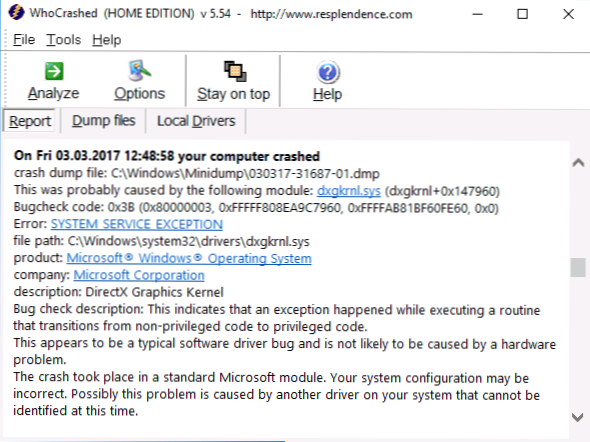
- Ponekad uzrok problema možda neće služiti kao vozači opreme, ali sama oprema je slabo spojena ili neispravna.
Nadam se da je jedna od opcija pomogla u ispravljanju pogreške u vašem slučaju. Ako ne, detaljno opišite u komentarima, kao i nakon čega postoji pogreška, koje se datoteke pojavljuju u prigušivanju memorije - možda ću moći pomoći.
- « Kako promijeniti ime mreže u sustavu Windows 10
- Kako omogućiti stvaranje depone memorije u sustavu Windows 10 »

